編輯:Android開發實例
前言
關鍵字: Android API 中文文檔,android sdk 中文,Android TextView 詳解
像機械迷城游戲裡的小工具一樣——每一個控件都是我們手裡一個有用的工具,由於時間的問題可以暫時先學會其基本用法,但是只要稍有時候還是需要系統的學習一下,起碼知道有這麼個屬性有這麼個方法,以便對某些問題發揮關鍵的作用,只有充分了解了才會運用自如。
正文
一、TextView的API 中文文檔
1.1 結構
java.lang.Object
↳ android.view.View
↳ android.widget.TextView
直接子類:
Button, CheckedTextView, Chronometer, DigitalClock, EditText
間接子類:
AutoCompleteTextView, CheckBox, CompoundButton, ExtractEditText,MultiAutoCompleteTextView, RadioButton, ToggleButton
1.2 API
屬性名稱
描述
android:autoLink
設置是否當文本為URL鏈接/email/電話號碼/map時,文本顯示為可點擊的鏈接。可選值(none/web/email/phone/map/all)
android:autoText
如果設置,將自動執行輸入值的拼寫糾正。此處無效果,在顯示輸入法並輸入的時候起作用。
android:bufferType
指定getText()方式取得的文本類別。選項editable 類似於StringBuilder可追加字符,
也就是說getText後可調用append方法設置文本內容。spannable 則可在給定的字符區域使用樣式,參見這裡1、這裡2。
android:capitalize
設置英文字母大寫類型。此處無效果,需要彈出輸入法才能看得到,參見EditView此屬性說明。
android:cursorVisible
設定光標為顯示/隱藏,默認顯示。
android:digits
設置允許輸入哪些字符。如“1234567890.+-*/%\n()”
android:drawableBottom
在text的下方輸出一個drawable,如圖片。如果指定一個顏色的話會把text的背景設為該顏色,並且同時和background使用時覆蓋後者。
android:drawableLeft
在text的左邊輸出一個drawable,如圖片。
android:drawablePadding
設置text與drawable(圖片)的間隔,與drawableLeft、drawableRight、drawableTop、drawableBottom一起使用,可設置為負數,單獨使用沒有效果。
android:drawableRight
在text的右邊輸出一個drawable,如圖片。
android:drawableTop
在text的正上方輸出一個drawable,如圖片。
android:editable
設置是否可編輯。這裡無效果,參見EditView。
android:editorExtras
設置文本的額外的輸入數據。在EditView再討論。
android:ellipsize
設置當文字過長時,該控件該如何顯示。有如下值設置:”start”—–省略號顯示在開頭;”end”——省略號顯示在結尾;”middle”—-省略號顯示在中間;”marquee” ——以跑馬燈的方式顯示(動畫橫向移動)
android:freezesText
設置保存文本的內容以及光標的位置。參見:這裡。
android:gravity
設置文本位置,如設置成“center”,文本將居中顯示。
android:hint
Text為空時顯示的文字提示信息,可通過textColorHint設置提示信息的顏色。此屬性在EditView中使用,但是這裡也可以用。
android:imeOptions
附加功能,設置右下角IME動作與編輯框相關的動作,如actionDone右下角將顯示一個“完成”,而不設置默認是一個回車符號。這個在EditView中再詳細說明,此處無用。
android:imeActionId
設置IME動作ID。在EditView再做說明,可以先看這篇帖子:這裡。
android:imeActionLabel
設置IME動作標簽。在EditView再做說明。
android:includeFontPadding
設置文本是否包含頂部和底部額外空白,默認為true。
android:inputMethod
為文本指定輸入法,需要完全限定名(完整的包名)。例如:com.google.android.inputmethod.pinyin,但是這裡報錯找不到。
android:inputType
設置文本的類型,用於幫助輸入法顯示合適的鍵盤類型。在EditView中再詳細說明,這裡無效果。
android:linksClickable
設置鏈接是否點擊連接,即使設置了autoLink。
android:marqueeRepeatLimit
在ellipsize指定marquee的情況下,設置重復滾動的次數,當設置為marquee_forever時表示無限次。
android:ems
設置TextView的寬度為N個字符的寬度。這裡測試為一個漢字字符寬度,如圖:
android:maxEms
設置TextView的寬度為最長為N個字符的寬度。與ems同時使用時覆蓋ems選項。
android:minEms
設置TextView的寬度為最短為N個字符的寬度。與ems同時使用時覆蓋ems選項。
android:maxLength
限制顯示的文本長度,超出部分不顯示。
android:lines
設置文本的行數,設置兩行就顯示兩行,即使第二行沒有數據。
android:maxLines
設置文本的最大顯示行數,與width或者layout_width結合使用,超出部分自動換行,超出行數將不顯示。
android:minLines
設置文本的最小行數,與lines類似。
android:lineSpacingExtra
設置行間距。
android:lineSpacingMultiplier
設置行間距的倍數。如”1.2”
android:numeric
如果被設置,該TextView有一個數字輸入法。此處無用,設置後唯一效果是TextView有點擊效果,此屬性在EdtiView將詳細說明。
android:password
以小點”.”顯示文本
android:phoneNumber
設置為電話號碼的輸入方式。
android:privateImeOptions
設置輸入法選項,此處無用,在EditText將進一步討論。
android:scrollHorizontally
設置文本超出TextView的寬度的情況下,是否出現橫拉條。
android:selectAllOnFocus
如果文本是可選擇的,讓他獲取焦點而不是將光標移動為文本的開始位置或者末尾位置。TextView中設置後無效果。
android:shadowColor
指定文本陰影的顏色,需要與shadowRadius一起使用。效果:
android:shadowDx
設置陰影橫向坐標開始位置。
android:shadowDy
設置陰影縱向坐標開始位置。
android:shadowRadius
設置陰影的半徑。設置為0.1就變成字體的顏色了,一般設置為3.0的效果比較好。
android:singleLine
設置單行顯示。如果和layout_width一起使用,當文本不能全部顯示時,後面用“…”來表示。如android:text="test_ singleLine " android:singleLine="true" android:layout_width="20dp"將只顯示“t…”。如果不設置singleLine或者設置為false,文本將自動換行
android:text
設置顯示文本.
android:textAppearance
設置文字外觀。如“?android:attr/textAppearanceLargeInverse
”這裡引用的是系統自帶的一個外觀,?表示系統是否有這種外觀,否則使用默認的外觀。可設置的值如下:textAppearanceButton/textAppearanceInverse/textAppearanceLarge/textAppearanceLargeInverse/textAppearanceMedium/textAppearanceMediumInverse/textAppearanceSmall/textAppearanceSmallInverse
android:textColor
設置文本顏色
android:textColorHighlight
被選中文字的底色,默認為藍色
android:textColorHint
設置提示信息文字的顏色,默認為灰色。與hint一起使用。
android:textColorLink
文字鏈接的顏色.
android:textScaleX
設置文字之間間隔,默認為1.0f。分別設置0.5f/1.0f/1.5f/2.0f效果如下:
android:textSize
設置文字大小,推薦度量單位”sp”,如”15sp”
android:textStyle
設置字形[bold(粗體) 0, italic(斜體) 1, bolditalic(又粗又斜) 2] 可以設置一個或多個,用“|”隔開
android:typeface
設置文本字體,必須是以下常量值之一:normal 0, sans 1, serif 2, monospace(等寬字體) 3]
android:height
設置文本區域的高度,支持度量單位:px(像素)/dp/sp/in/mm(毫米)
android:maxHeight
設置文本區域的最大高度
android:minHeight
設置文本區域的最小高度
android:width
設置文本區域的寬度,支持度量單位:px(像素)/dp/sp/in/mm(毫米),與layout_width的區別:
android:width 支持
px (pixels)像素
dip (device independent pixels)設備獨立像素
sp (scaled pixels — best for text size)放大像素--對文本大小最好
pt (points)點
in (inches)英寸
mm (millimeters)毫米 。
android:maxWidth
設置文本區域的最大寬度
android:minWidth
設置文本區域的最小寬度
1.3 補充說明
1.3.1 以下幾個屬性以及輸入法相關的在這裡都沒有效果,在EditView將補充說明。
android:numeric/android:digits/android:phoneNumber/android:inputMethod/android:capitalize/android:autoText
二、例子
2.1 跑馬燈的效果
http://www.fengfly.com/plus/view-187392-1.html
結束
鑒於至此仍未有完整的Android API中文文檔公布出來,我會一直堅持翻譯到有其他組織或官方出完整的API中文文檔為止。在這裡感謝女朋友的支持和幫助,為我提供日中翻譯(將Android API日文版翻譯成中文)和英中翻譯;感謝翻譯工具和搜索引擎以及其他提供部分屬性翻譯參考的分享者;感謝大家的支持!
轉自:http://www.cnblogs.com/over140/archive/2010/08/27/1809745.html
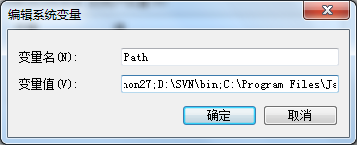 Java4Android開發教程(一)JDK安裝與配置
Java4Android開發教程(一)JDK安裝與配置
1、JDK:Java Development Kit,java開發工具包。http://www.oracle.com/technetwork/java/javas
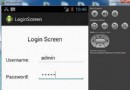 Android登錄實例
Android登錄實例
登錄應用程序的屏幕,詢問憑據登錄到一些特定的應用。可能需要登錄到Facebook,微博等本章介紹了,如何創建一個登錄界面,以及如何管理安全問題和錯誤嘗試。首先,必須定義兩
 Android編程之圖片顏色處理方法
Android編程之圖片顏色處理方法
本文實例講述了Android編程之圖片顏色處理方法。分享給大家供大家參考,具體如下: 你想做到跟美圖秀秀一樣可以處理自己的照片,美化自己的照片嗎?其實你也可以自己
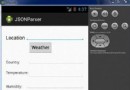 Android JSON解析器
Android JSON解析器
JSON代表JavaScript對象符號。它是一個獨立的數據交換格式,是XML的最佳替代品。本章介紹了如何解析JSON文件,並從中提取所需的信息。Android提供了四個